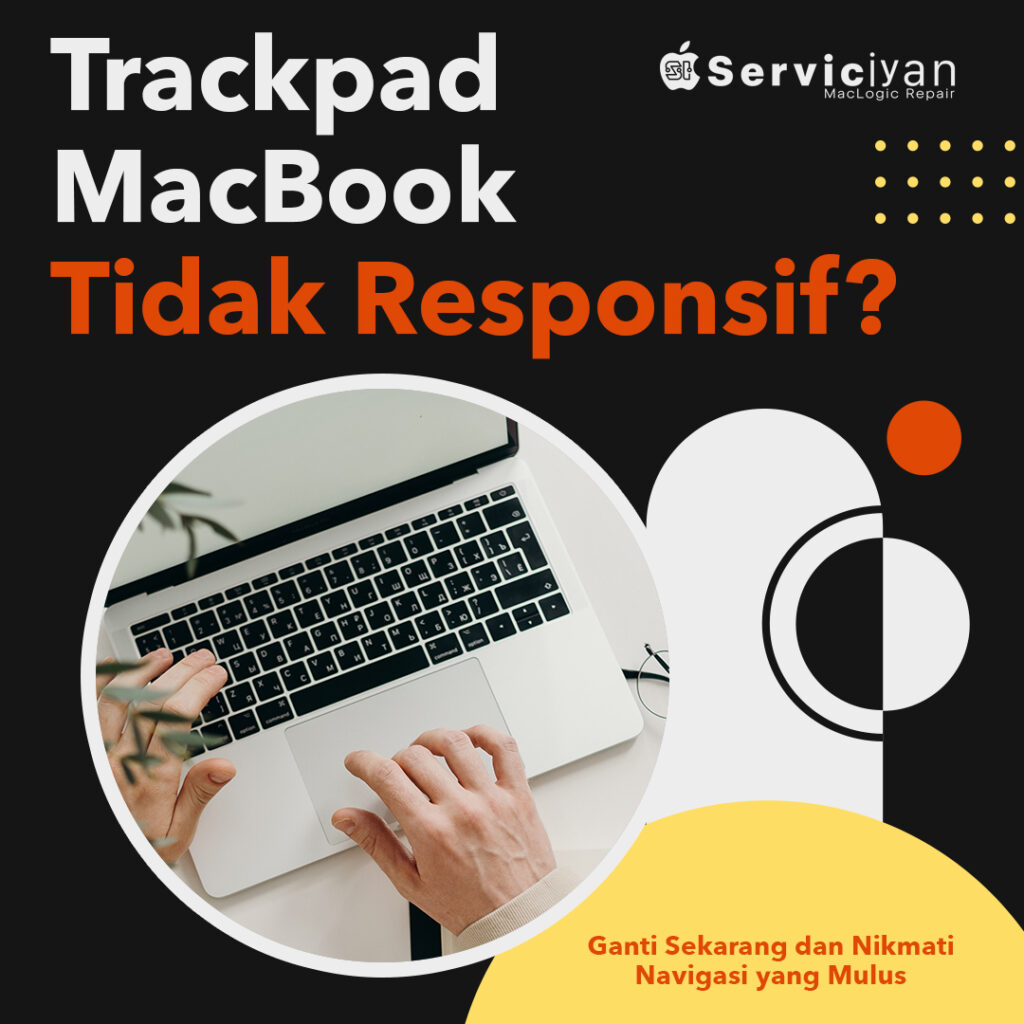
Merawat atau menggunkan Trackpad MacBook dengan baik dapat menjaga Trackpad MacBook anda tetap responsif. Begitu sebaliknya, jika kurang memperhatikan penggunaannya responsif dari Trackpad anda akan berkurang bahkan mengalami kerusakan. Tidak ingin sampai terjadi hal seperti itu bukan?. kami akan membagi tips cara merawat Trackpad MacBook agar tetap responsif.
Berikut cara untuk merawat Trackpad Macbook menurut serviciya Serviciyan Service MacBook iPhone Bandung:
- Jaga Kebersihan: Rajin membersihkan trackpad dengan kain lembut dan kering dapat mencegah penumpukan debu, kotoran, atau minyak dari tangan yang dapat mengganggu responsivitasnya.
- Hindari Tekanan Berlebihan: Trackpad MacBook didesain untuk merespons sentuhan ringan. Hindari menekan trackpad dengan terlalu kuat, karena ini bisa merusak sensor di bawahnya.
- Gunakan Sentuhan Multi-Gestur dengan Lembut: Fitur multi-gestur pada trackpad MacBook memungkinkan Anda untuk melakukan berbagai tindakan dengan gerakan jari. Gunakan gerakan yang lembut dan alami, seperti pinch-to-zoom atau scroll, untuk menghindari tekanan berlebihan pada trackpad.
- Hindari Kontak Cairan: Jauhkan minuman atau cairan lainnya dari dekat MacBook Anda. Tumpahan cairan dapat merusak trackpad dan komponen elektronik lainnya.
- Matikan Saat Tidak Digunakan: Jika Anda tidak akan menggunakan MacBook untuk jangka waktu yang lama, matikan perangkat atau masukkan dalam mode sleep. Ini dapat membantu menjaga komponen perangkat dari penggunaan yang berlebihan.
- Gunakan Permukaan Rata: Gunakan trackpad di permukaan yang rata dan stabil. Menggunakan trackpad di permukaan yang kasar atau tidak rata dapat merusak sensor dan mengurangi kenyamanan penggunaan.
- Atur Pengaturan Trackpad:
- Buka “System Preferences” > “Trackpad” untuk mengakses pengaturan trackpad.
- Sesuaikan kecepatan kursor, klik, dan berbagai fitur lain sesuai dengan preferensi Anda.
- Gunakan Penutup Pelindung: Jika Anda khawatir tentang debu atau kotoran yang masuk ke trackpad saat MacBook tidak digunakan, Anda dapat mempertimbangkan menggunakan penutup pelindung saat perangkat tidak digunakan.
- Perbarui Perangkat Lunak: Pastikan Anda menjalankan versi terbaru macOS dan driver perangkat keras. Pembaruan perangkat lunak dapat memperbaiki masalah yang terkait dengan trackpad.
- Hindari Teknik Reparasi Sendiri: Jika Anda memiliki masalah dengan trackpad atau MacBook Anda secara keseluruhan, hindari membuka perangkat sendiri jika Anda tidak memiliki pengetahuan dan keterampilan yang diperlukan. Ini dapat merusak perangkat dan berakhir dengan biaya perbaikan yang lebih tinggi.
Kami serviciyan Service MacBook Bandung siap melayani dengan cepat,tepat dan profesional. Melayani Konsultasi 24jam dan pengecekan GRATIS !!
